Win7玩游戏自动退出提示“没有找到d3dx9_43.dll”如何修复
Win7系统用户经常会遇到dll文件缺失的错误问题,特别是在玩游戏的时候弹出错误提示框,然后游戏会自动退出。这不有用户反馈说玩游戏时候自动退出并且提示“没有找到d3dx9_43.dll,因此这个程序未能启动。”如何修复此问题呢?我们只要下载错误提示同名文件放在系统目录即可。下面一起看下详细解决教程吧。

具体步骤如下:
1、下载dll(d3dx9_43.dll 下载)文件,如下图,选择一个下载点;

2、一般会是一个压缩包,因为有些dll文件在不同的电脑上因为操作系统不同会有些不同,一般就会富有比较全的dll文件的各种版本;
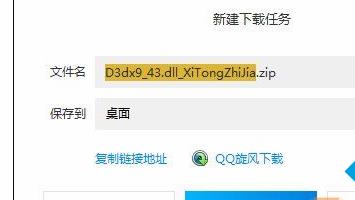
3、解压压缩包,提取dll文件。

dll文件放在哪里?
经常有玩家在打开游戏或者软件时提示缺少某个dll文件,通常是下载这个dll文件复制到“ X:\Windows\system32 ”,大部分人的系统是装在C盘,就把文件复制到 “C:\Windows\system32 ” 下。

有些dll文件需要手动注册一下才能使用,所以要注册一下,下面是dll文件注册方法。
dll文件手动注册方法:
1、将对应版本的 dll文件复制到“ X:\Windows\system32 ” 。
(X代表您系统所在目录盘符,如:C:\Windows\system32)目录下。
2、在开始菜单中找到“运行(R)” 或者按快捷键 Win+R 。
3、在“运行” 中输入:regsvr32 d3dx9_43.dll 回车即可。
注:其中,d3dx9_43.dll 代表dll文件的名字,其他dll文件同理。
Win7玩游戏自动退出提示“没有找到d3dx9_43.dll”的修复方法分享到这里了,有些dll文件需要注册一下才可以使用,通过上述方法操作之后,在下次启动游戏之后就不会再提醒dll文件确实的错误。
